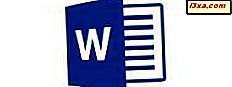Bilgisayarlarınızın ve cihazlarınızın, geleneksel antivirüs ile kaldırılması zor olan kötü amaçlı yazılım bulaştığı zamanlar olabilir. Diğer durumlarda, kötü amaçlı yazılım herhangi bir antivirüsün yüklenmesini engeller ve bunu manuel olarak kaldıramazsınız. Böyle hassas durumlarda, bir antivirüsün güvenli bir kurtarma ortamında önyüklenmesi gerekir, böylece işletim sistemi yüklenmeden önce çalışabilir. Bu tür kötü amaçlı yazılımları dezenfekte etmenin tek yolu budur. Böyle durumlarda Microsoft, Windows Defender Offline'yı (iyi bir iş yapan ücretsiz bir araç) oluşturdu. Windows Defender Offline'nın virüsleri Windows bilgisayarlardan ve cihazlardan taramak ve kaldırmak için nasıl kullanılacağı aşağıda açıklanmıştır:
İleriye taşınmadan önce:
Bu kılavuz aşağıdaki durumları kapsar:
- Windows 10 kullanıyorsunuz, giriş yapabilir ve kullanabilirsiniz, ancak kötü amaçlı yazılım bulaşmış olabileceğinden şüpheleniyorsunuz. Bu nedenle, şüphelerinizi doğrulamak ve bulunduğunda zararlı yazılımları kaldırmak için derinlemesine bir tarama yapmak istersiniz. Durumunuz bu ise, bu kılavuzun bir sonraki bölümdeki talimatları izleyin.
- Windows 10 kullanıyorsunuz, ancak kötü amaçlı yazılım bulaşması nedeniyle giriş yapamıyorsunuz. Bu durumda, bu kılavuzun bir sonraki bölümünü atlayın ve ondan sonra birine gidin.
- Windows 7 ve Windows 8.1 kullanıyorsunuz ve kötü amaçlı yazılım taramak ve bulunduğunda kaldırmak için Windows Defender Offline'yı kullanmak istiyorsunuz. Bu durumda, bu kılavuzun bir sonraki bölümünü atlayın ve ondan sonra birine gidin.
Her iki durumda da, çalışan bir internet bağlantısına ve Windows'a yönetici izinlerine sahip bir kullanıcı hesabıyla giriş yapmanız gerekir.
Windows 10'da kötü amaçlı virüsleri temizlemek için Windows Defender çevrimdışı tarama nasıl kullanılır
Windows 10 Nisan 2018 Güncelleştirmesi varsa, Windows Defender Güvenlik Merkezi'ni açın . Windows 10 Ekim 2018'iniz varsa, Windows Güvenlik'i açın. Onlar farklı bir isim ve birkaç farklı özellik ile aynı uygulama. Windows 10'un hangi sürümüne sahip olduğunuzu bilmiyorsanız, bu eğiticiyi okuyun: Hangi sürüm, sürüm ve Windows 10'un türünü yükledim?
Windows Vista'yı (Windows Defender Güvenlik Merkezi), Başlat Menüsünde, W harfi ile başlayan uygulamalar listesinde bulabilirsiniz.
Bir alternatif, sözcük güvenliğini aramak ve Windows Güvenlik (Windows Defender Güvenlik Merkezi) arama sonucuna tıklamak veya dokunun.
Windows Güvenlik (Windows Defender Güvenlik Merkezi) uygulaması aşağıdaki ekran görüntüsüne benzer. Windows 10'un eski sürümlerinde, daha az seçenek ve ayar mevcutken, Windows 10 Ekim 2018'de veya daha yeni bir sürümde, aşağıdaki ekran görüntüsünde olduğu gibi görünüyor.
Windows Güvenlik (Windows Defender Güvenlik Merkezi) uygulamasında, soldaki sütunda "Virüs ve tehdit koruması" nı seçin ve ardından Geçerli tehditler bölümünde bulunan "Tarama seçenekleri" bağlantısına tıklayın veya dokunun.
Windows Defender tarafından sunulan tüm tarama seçeneklerine sahip bir liste görürsünüz. "Windows Defender Çevrimdışı taraması" nı seçin ve şimdi Tara'ya basın.
Çalışmanızı kaydetmeniz istenir, çünkü Windows Defender Çevrimdışı taraması Windows 10 bilgisayarınızı veya cihazınızı taramak için cihazınızı yeniden başlatır. Açılmış belgeleriniz ve uygulamalarınız varsa bunları kaydedin ve önce kapatın. Ardından, devam etmek için Tara'ya dokunun veya tıklayın.
Bundan sonra, onayınızı isteyen bir UAC istemi görebilirsiniz. Devam etmek için Evet tuşuna basın.
Ardından, "İmzalanacaksınız" şeklinde bir bildirim alırsınız ve PC'nizin "bir dakikadan daha kısa bir sürede kapanır". Bildirimi kapatın ve PC'nizin veya cihazınızın yeniden başlatılmasını bekleyin.
Bundan sonra, Windows 10 bir kurtarma ortamında önyükleme yapar ve Windows Defender Çevrimdışı başlatır. Bu işlem birkaç dakika sürebilir, bu yüzden sabırlı olun.
Ardından, Windows Defender Offline, bilgisayarınızı otomatik olarak tarar ve kötü amaçlı yazılım bulunursa, almak istediğiniz eylem hakkında sizden bilgi istenir.
Yanlış bir şey bulunmazsa, bilgisayarınız veya cihazınız Windows 10'u yeniden başlatır ve yeniden yükler, genellikle olduğu gibi tekrar yükler.
Windows 7, Windows 8.1 veya Windows 10'da (önyükleme yapılmadığında) zararlı yazılımları temizlemek için Windows Defender Çevrimdışı nasıl kullanılır?
Yapmanız gereken ilk şey, PC'niz veya cihazınız için doğru Windows Defender Çevrimdışı sürümünü indirmektir. Bu web sayfasına git: Windows Defender Offline ile bilgisayarımı korumamı sağla. Sahip olduğunuz Windows türüne bağlı olarak Windows Defender'ın 32 bit veya 64 bitlik sürümünü çevrimdışı olarak indirin. Hangi sürüme sahip olduğunuzu bilmiyorsanız, bu eğiticiyi okuyun: Hangi Windows sürümünü yükledim? (5 yöntem).
Sağladığımız indirme bağlantılarını da kullanabilirsiniz, ancak Microsoft'un bunları asla değiştirmeyeceğini garanti edemeyiz:
- Windows Defender Çevrimdışı - 32 bit sürümünü indirin
- Windows Defender Çevrimdışı - 64-bit sürümünü indirin.
Mssstool32.exe veya mssstool64.exe adlı bir dosya indirirsiniz .
Bir sonraki adım, Windows Defender Offline'yı bir CD veya DVD'ye yazmak, bir USB flash sürücüye kopyalamak veya kötü amaçlı yazılım bulaşmış PC'de kullanılabilecek bir ".iso" disk görüntüsü kullanarak kaydetmek. Kullanabileceğiniz yaklaşık 250-300 MB depolama alanına sahip olmanız gerektiğini unutmayın. Windows Defender Çevrimdışı Sihirbazı, yalnızca 250 MB depolama alanına sahip olmanız gerektiğini söylüyor, ancak bunun doğru olmadığını bulduk. Bu aracı birkaç kez test ettik ve her zaman en az 300 MB alan gerekiyordu.
Mssstool32.exe veya mssstool64.exe dosyasını çalıştırın, bir UAC istemini gördüğünüzde Evet'e basın ve kullanmak istediğiniz medyaya Windows Defender Offline'yı yüklemek için sihirbazı kullanın. Sihirbaz, ihtiyacınız olan şeyleri size bildirerek başlar. Görüntülenen bilgileri okuyun ve ardından İleri'ye tıklayın.
Windows Defender Çevrimdışı'nın lisans koşullarını okuyun ve "Kabul ediyorum" a basın .
Windows Defender Offline'yı nereye yüklemek istediğinizi seçmeniz istenir: boş bir CD veya DVD'ye, bir USB flash sürücüsüne veya diskteki bir ".iso" dosyasına. Sonraki gerçekleştirdiğiniz adımlar, tüm bu seçenekler için benzerdir. Flaş sürücüler günümüzde popüler olduğundan, "Parola korumalı olmayan bir USB flash sürücüde " seçtik .
Birden fazla flaş sürücünüz takılıysa, kullanmak istediğiniz flash sürücüyü seçin ve İleri'ye basın. Ardından, Windows Defender Offline'nın yükleme işlemine devam etmeden önce flash sürücüyü yeniden biçimlendirmesi gerektiği konusunda bilgilendirilirsiniz. Üzerinde önemli bir veri bulunmadığından emin olun ve devam etmek için İleri'ye basın.
Windows Defender Offline, ihtiyaç duyduğu tüm dosyaları indirir, USB flash sürücüyü biçimlendirir ve dosyalarına kopyalar. Bu işlem bir süre alır ve yaklaşık 275 - 300 MB dosya indirir.
İşlem bittiğinde, size bilgi verilir. Finish'e basın ve diğer bilgisayarları ve cihazları dezenfekte etmek için Windows Defender Offline'yı kullanmaya başlayabilirsiniz.
Şimdi Windows Defender Çevrimdışı kullanmak için zamanı geldi. USB flash sürücünüzü veya CD / DVD'nizi virüslü bilgisayara takın ve sürücüyü / diski önyüklemek üzere yapılandırın. Önyükleme yordamı sırasında, Windows Defender Offline'yı yükleyen bir mini Windows çekirdeği yüklenir.
Süreç biraz zaman alır, bu yüzden sabırlı olun. Yüklendiğinde, Windows Defender Offline otomatik olarak cihazınızı taramaya başlar. Kötü amaçlı yazılım bulunursa, taramanın sonunda kaldırabilirsiniz.
Unutulmaması gereken bir şey, Windows Defender Çevrimdışı'nın, diskinize (CD / DVD), flash sürücünüze veya ISO resminize yüklediğiniz anda mevcut olan kötü amaçlı yazılım tanımlarını kullanmasıdır. Birkaç gün sonra kullanırsanız, tanımları tarihlidir ve çok fazla yardımcı olmayabilir. Bu yüzden otomatik taramayı iptal etmeli ve sistemi tekrar taramadan önce güncellemeniz gerekir. Başka bir çözüm de, başka bir disk üzerine yeniden yüklemeniz ya da en yeni kötü amaçlı yazılım tanımlarına sahip olmanız için sürmenizdir.
Windows Defender Offline ile virüsleri Windows'dan temizlediniz mi?
Windows Defender Offline'yı birkaç kez kötü amaçlı yazılımlarla ilgili sorunlu olan sistemleri dezenfekte etmek için kullandık ve harika bir şekilde çalıştı. Aracın çoğu kullanıcı için kullanımı ve aşina olması kolaydır, dolayısıyla bununla ilgili herhangi bir sorun yaşamamalısınız. Bunu da kullandıysanız, deneyiminizden daha fazla bilgi verin. Windows bilgisayarlarınızdan ve cihazlarınızdaki virüsleri tanımlayıp kaldırmayı başardı mı? Memnun muydun? Aşağıda yorum yapın ve hikayelerimizi paylaşalım.